HyperSnap中文官方网站 > >
添加图片特效方法大全
发布时间:2012-10-16 10: 34: 54
HyperSnap作为一款截屏工具,它的功能强大之处在于它不仅具有多种类型的截屏方式,而且还具有多种图片编辑与添加图片特效功能。使用截屏工具HyperSnap,可以一次解决截屏和图像编辑两大问题,方便而快捷。
使用截屏工具HyperSnap截屏之后,点击“图像—>特效”选区中为图片添加特效。

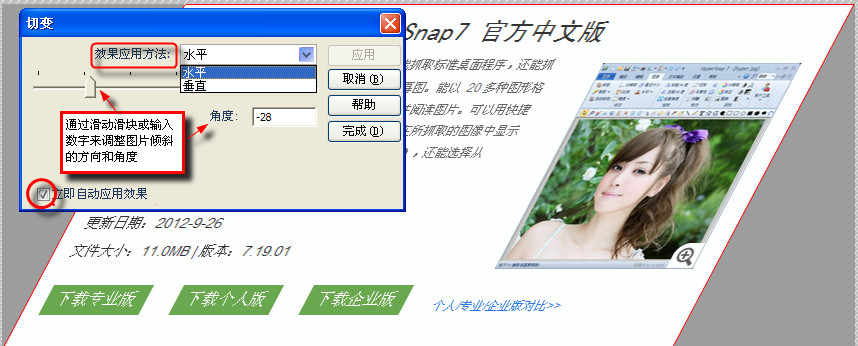
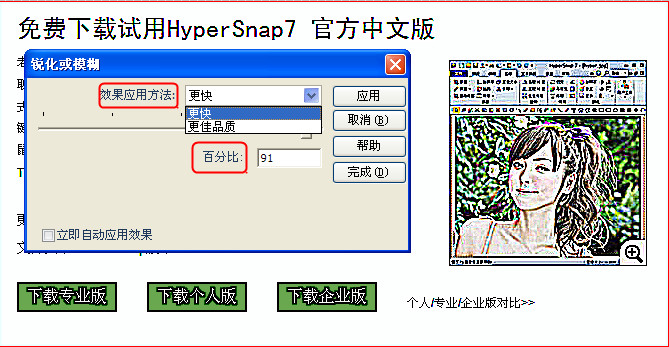
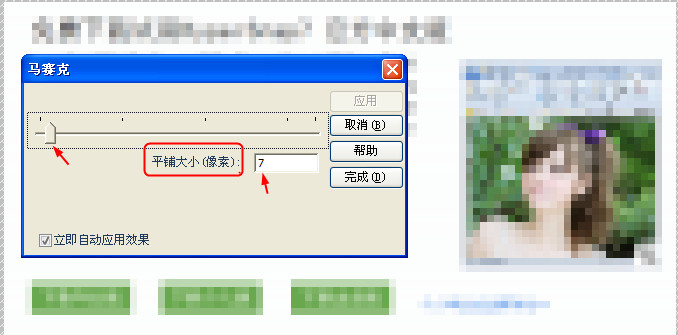
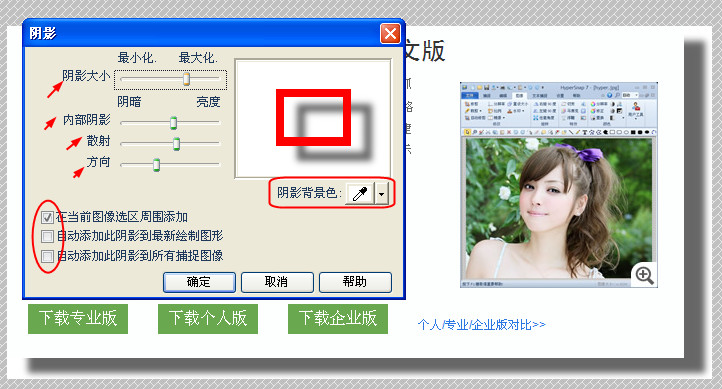
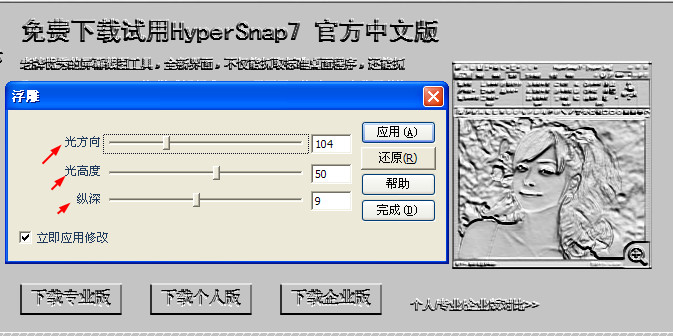
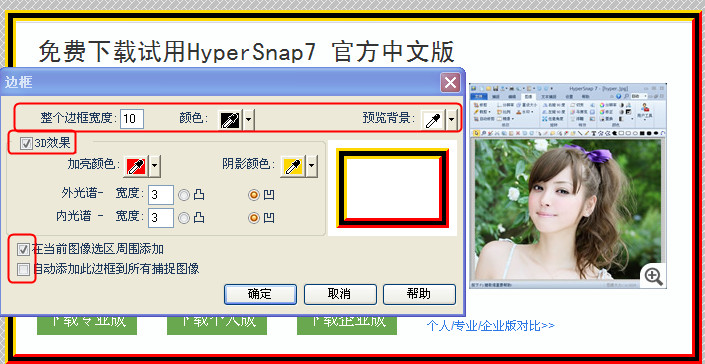
展开阅读全文
︾
标签:截屏工具,图片特效,图片打马赛克,图片添加边框,图片添加阴影
- 上一篇:完整网页截图工具
- 下一篇:灵活使用视频截图的快捷键
用户评论
-
Hypersnap太好用了,我经常要做些宣传文档,截屏工具必不可少,可以同等大小截图,一次多个,超级便利。
-Tina 策划
-
很不错的截图软件,能快速截图,效果又好!帮我节省了很多时间精力!公司明眼人都看得到我的文档报告变得专业、精致多了!
-Judith 写手
-
HyperSnap轻松帮我解决了无法准确截取游戏过场动画和内容的问题,不愧为最优秀的屏幕截图专家!
-Aaron 编辑


 正版行货·质量保证
正版行货·质量保证 便捷支付·闪电发货
便捷支付·闪电发货 售后无忧·服务保障
售后无忧·服务保障